태블릿 화면 밝기 자동 조절 해제 방법
태블릿을 사용하면서 화면 밝기 설정이 자동으로 조절되는 경우가 많습니다. 이는 주변 환경에 따라 밝기를 조절하여 사용자에게 최적의 시각 경험을 제공하기 위한 기능입니다. 하지만 때로는 이 자동 조절 기능이 불편할 수 있습니다. 이번 포스트에서는 태블릿의 밝기 자동 조절 기능을 해제하는 방법에 대해 안내해 드리겠습니다.
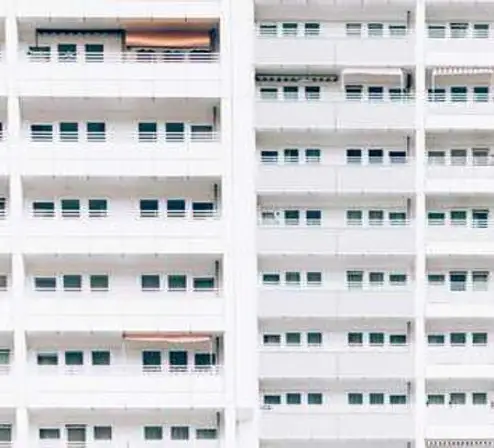
1. 태블릿 설정 메뉴 접근하기
먼저, 태블릿의 화면 하단이나 상단에서 앱 아이콘 또는 홈 버튼을 눌러 설정 메뉴로 이동합니다. 설정 메뉴는 일반적으로 톱니바퀴 모양의 아이콘으로 표시됩니다. 설정 메뉴에 들어가시면 다양한 설정 항목을 찾아볼 수 있습니다.
2. 디스플레이 설정으로 이동
설정 메뉴에서 ‘디스플레이’ 또는 ‘화면’이라는 항목을 찾아 터치합니다. 이곳에서는 화면과 관련된 여러가지 설정을 조정할 수 있습니다.
3. 자동 밝기 조절 기능 해제
디스플레이 메뉴에 들어가면 ‘자동 밝기 조절’ 또는 ‘adaptive brightness’ 관련 옵션을 찾아보세요. 이 옵션의 스위치를 끄면 자동으로 밝기를 조절하는 기능이 비활성화됩니다. 이제는 수동으로 밝기를 조절할 수 있습니다.
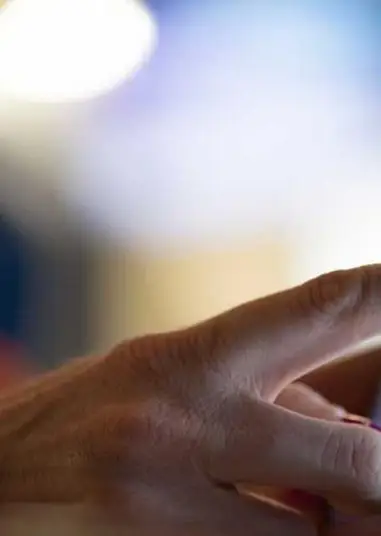
4. 수동 밝기 조절하기
자동 밝기 조절 기능을 비활성화하면, 사용자는 원하는 밝기로 직접 설정해야 합니다. 동일한 디스플레이 설정 메뉴에서 ‘밝기 조절’ 슬라이더를 조정하여 본인이 원하는 밝기에 맞추어 설정하시면 됩니다. 이 방법은 사용자의 편안한 시각적 환경을 만들기 위해 중요합니다.
기타 태블릿 화면 설정
태블릿을 사용하는 동안 화면 밝기 외에도 몇 가지 추가적인 설정을 통해 보다 편리하게 사용하실 수 있습니다. 다음은 주요 화면 설정입니다.
- 화면 회전 기능
- 화면 보호기 설정
- 디스플레이 해상도 조정
1. 화면 회전 기능
많은 태블릿은 화면 회전 기능이 있어, 사용자가 태블릿을 세로 또는 가로 방향으로 회전할 때 화면이 자동으로 변경됩니다. 이 기능을 활성화 또는 비활성화하려면 ‘설정’ 메뉴에서 ‘디스플레이’ 섹션으로 이동하여 ‘자동 회전’ 기능을 찾아 조정하면 됩니다.
2. 화면 보호기 설정
태블릿의 화면 보호기는 기기가 일정 시간 동안 사용되지 않을 때 활성화되어 화면을 보호하는 역할을 합니다. 이를 설정하려면 ‘디스플레이’ 메뉴에서 ‘화면 보호기’를 선택하고 다양한 옵션 중 원하는 화면 보호기를 선택할 수 있습니다.
3. 디스플레이 해상도 조정
특정 작업이나 앱을 사용할 때 해상도를 변경하고 싶다면, ‘설정’ 메뉴의 ‘디스플레이’ 섹션에서 해상도 조정을 통해 적절한 화면 크기와 품질을 설정할 수 있습니다. 이는 특히 영화를 감상하거나 게임을 할 때 유용합니다.
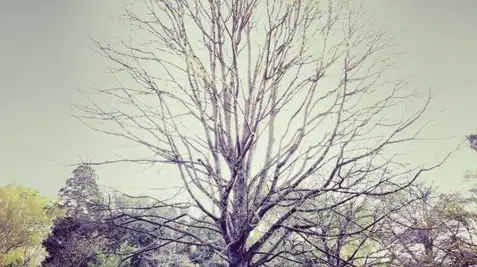
마무리
태블릿의 화면 설정을 유용하게 활용하면 사용자 경험이 더욱 개선될 수 있습니다. 자동 밝기 조절 해제, 화면 회전 기능, 화면 보호기 설정 등을 통해 자신에게 맞는 최적의 사용 환경을 만들어보세요. 다양한 설정을 통해 태블릿을 더욱 효과적으로 이용할 수 있는 방법을 익히는 것은 매우 중요합니다.
자주 물으시는 질문
태블릿의 화면 밝기를 어떻게 조절하나요?
설정 메뉴에서 ‘디스플레이’ 항목을 선택한 후, 밝기 조절 슬라이더를 움직여 원하는 밝기에 맞추면 됩니다.
자동 밝기 조절 기능을 끄려면 어떻게 하나요?
설정 메뉴 내 ‘디스플레이’ 옵션에서 ‘자동 밝기 조절’ 기능을 찾아 스위치를 끄면 자동 조정이 비활성화됩니다.
태블릿의 화면 회전 기능은 어떻게 조정하나요?
설정에서 ‘디스플레이’ 메뉴로 들어가 ‘자동 회전’ 옵션을 활성화하거나 비활성화하여 화면 회전 기능을 조절할 수 있습니다.
화면 보호기를 설정하려면 어떻게 해야 하나요?
디스플레이 설정에서 ‘화면 보호기’를 선택한 후, 원하는 화면 보호기를 선택하여 적용하면 됩니다.